- Guide per Montare Video
- 1.Convertitori da audio a testo online gratuiti
- 2.Gli 9 migliori generatori di voci AI
- 3.Idee, Musica e Frasi per Video di Compleanno
- 4.Come Generare Sottotitoli Automatici in Video
- 5.Software Migliori per Montaggio Video con IA
- 6.Strumenti Online Migliori per Rimuovere Voce
- 7.Come Sostituire i Volti nei Video
- 8.Migliori Lettori Video Gratuiti per PC
- 9.Migliori programmi gratuiti per riprodurre DVD
- 10.Rimuovere rumori di sottofondo da video
- 11.Creare Video di Mappa di Viaggio Animata
- 12.I 10 Migliori Cutter Video Gratuiti
- Miglior Editor Video su PC: Filmora
- Provalo gratuitamente Provalo gratuitamente
Come Convertire un Video Verticale in Orizzontale
Aggiornato a 03/07/2025• Soluzioni comprovate
Per importare il video verticale all'interno di Filmora9, cliccate sul menu a discesa Importa e selezionate l'opzione Importa File Multimediali. Fatto ciò, trascinate il video dalla Libreria Multimediale alla Timeline di Filmora9. Nella finestra di anteprima, noterete che il video presenta barre nere su entrambi i lati.

Terzo Passaggio:
Cliccate con il tasto destro sul video e selezionate l'opzione Ritaglia e Zooma. La finestra che si aprirà vi presenterà ben cinque possibilità per il ritaglio: Personalizzato, 16:9, 4:3, 1:1 e 9:16. Dovreste trovare l'opzione 9:16 selezionata. Cambiatela in 16:9 e regolate la posizione del rettangolo nella finestra di anteprima a sinistra. L'immagine nella finestra di anteprima a destra vi mostrerà come dovrebbe apparire il video in seguito al ritaglio. Cliccate su OK per concludere.
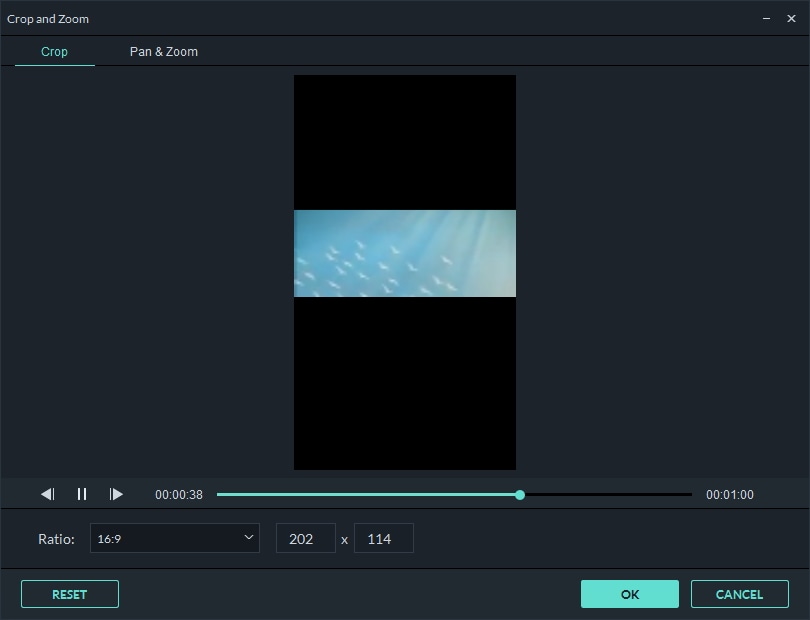
Quarto Passaggio:
Se lo desiderate, potete modificare il video, magari applicando transizioni ed effetti, oppure aggiungendo titoli di coda. Quando siete soddisfatti, cliccate sul pulsante Esporta, scegliete il formato in cui volete salvare il video e cliccate ancora su Esporta per procedere con l'operazione. In alternativa, potete scegliere di condividere il video direttamente su Facebook o YouTube. Una volta completata l'esportazione, il vostro video presenterà un rapporto di aspetto di 16:9.
Secondo Metodo: Aggiunta di Uno Sfondo Sfocato
Se volete preservare la qualità del video, il modo migliore per eseguire la conversione in formato verticale consiste nello sfocare lo sfondo. Vediamo come fare.
Primo Passaggio:
Avviate Filmora9 sul vostro computer Mac o Windows e cliccate sull'opzione Nuovo Progetto.

Secondo Passaggio:
Cliccate sul menu Importa e selezionate l'opzione Importa File Multimediali, quindi trascinate il video importato dalla Libreria Multimediale alla Timeline (selezionate Non Modificare). Vedrete comparire delle barre nere alle estremità del video.
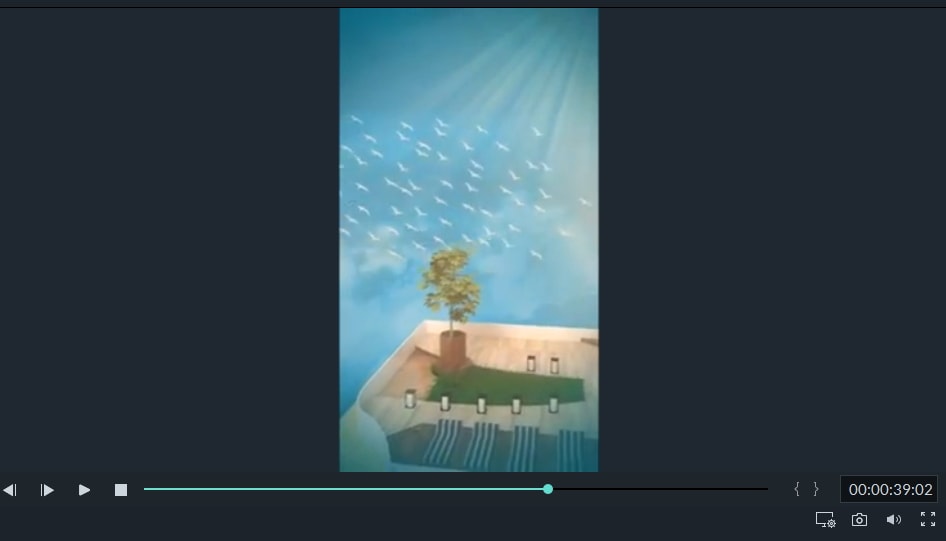
Terzo Passaggio:
Aprite il menu dei Filtri per selezionate l'effetto sfocato da utilizzare sul video. Potrete scegliere tra diversi tipi di sfocatura, divisi anche per forma. Particolarmente utili per ottenere il risultato che cerchiamo sono i filtri Barre di Sfocatura, Sfocatura Base, Anelli e Diamanti nella categoria Sfocatura Sfondo. Se non avete voglia di cercare manualmente nell'ampia raccolta di Filmora9, potete usare la barra di ricerca.
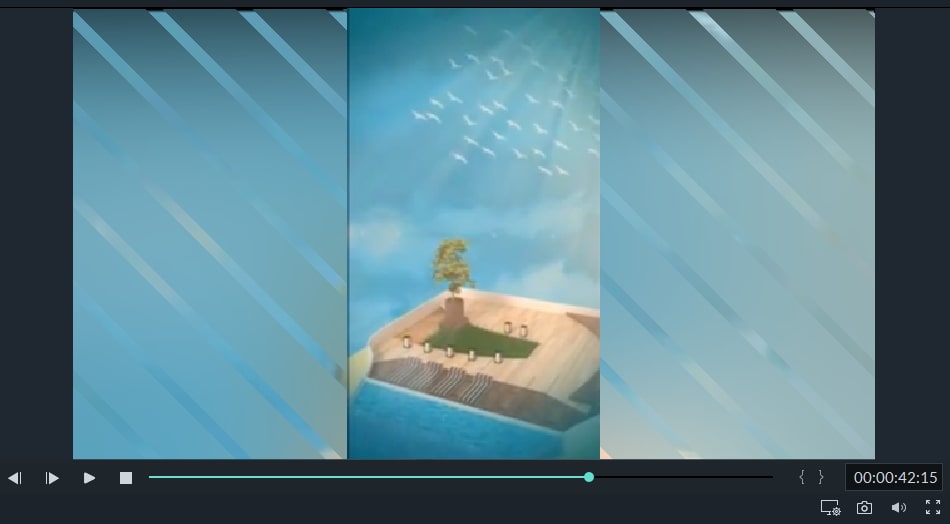
Cliccate sull'effetto per visualizzare un'anteprima sul vostro video. Se vi piace, trascinatelo sulla traccia PIP della Timeline e modificatene la durata, per adattarla a quella del video. A questo punto, le barre nere dovrebbero risultare coperte da un gradevole effetto sfocato. Se ne avete bisogno, potete modificare ulteriormente il video, aggiungendo filtri, inserendo testo, musica e quant'altro.
Quarto Passaggio:
Cliccate sul pulsante Esporta e selezionate il formato in cui volete salvare il video. Filmora9 offre supporto per un grande numero di formati di file, tra cui MP4, AVI, MOV e MKV. Il software permette anche di caricare i video direttamente su YouTube.

Il programma di montaggio video potenziato dall'IA, superpotente e facile da usare per tutti i creatori.
Provalo Gratis Provalo Gratis Provalo Gratis






